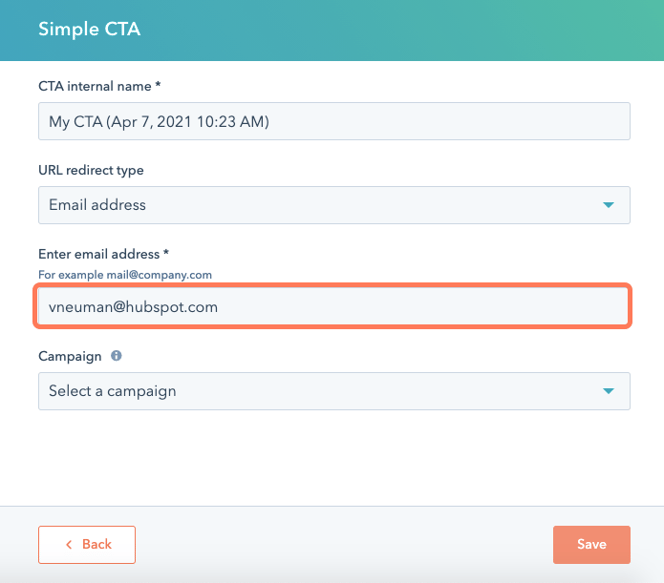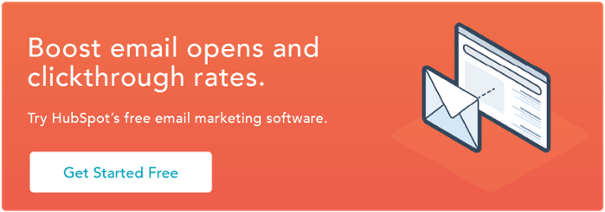Maak een click-to-call of mailto link
Laatst bijgewerkt: september 15, 2023
Beschikbaar met elk van de volgende abonnementen, behalve waar vermeld:
|
|
Als erop wordt geklikt, verbinden click-to-call knoppen bezoekers op mobiele apparaten met een specifiek telefoonnummer.
Mailto-koppelingen openen het maakvenster van het standaard e-mailprogramma van een bezoeker. Ze kunnen worden geconstrueerd om een e-mail te maken met een specifieke ontvanger, onderwerpregel en hoofdtekst.
Je kunt click-to-call en mailto links invoegen inrich text modules en CTA's (legacy).
Een click-to-call link maken
Een click-to-call link toevoegen aan een rijke tekstmodule
-
Navigeer naar je inhoud:
- Website Pagina's: Ga in je HubSpot-account naar Inhoud > Websitepagina's.
- Landingspagina's: Ga in je HubSpot-account naar Inhoud > Landingspagina's.
- Blog: Ga in je HubSpot-account naar Inhoud > Blog.
- Kennisbank: Ga in je HubSpot-account naar Inhoud > Kennisdatabase.
- Email: Ga in je HubSpot-account naar Marketing > Marketing-e-mail.
- Beweeg de muis over uw inhoud en klik op Bewerken.
- Markeer een gedeelte van de tekst of afbeelding in de inhoudseditor.
- Klik in de werkbalk Rijke tekst op het pictogramlink InInKoppeling invoegen.
- Voer in het pop-upvenster tel: in en vervolgens de nummers van een telefoonnummer. Als het telefoonnummer bijvoorbeeld 123-456-7890 is, voer je tel: 1234567890 in. Klik-naar-bellinks mogen geen spaties of streepjes bevatten.
- Klik op Link toevoegen.
- Klik rechtsboven op Publiceren of Bijwerken om je wijzigingen live te zetten.
Een click-to-call link toevoegen aan een CTA (legacy)
- Ga in je HubSpot-account naar Marketing > CTA's.
- Klik linksboven op het vervolgkeuzemenu en selecteer CTA's (legacy).
- Ga met de muis over een CTA en klik op het vervolgkeuzemenu Acties en selecteer Bewerken.
-
Stel uw CTA-ontwerp in en klik rechtsonder op Volgende.
-
Klik op het vervolgkeuzemenu URL omleiden en selecteer Telefoonnummer.
-
Voer in het veld Telefoonnummer invoeren een telefoonnummer in. Dit telefoonnummer mag geen spaties bevatten.
- Klik rechtsonder op Opslaan.
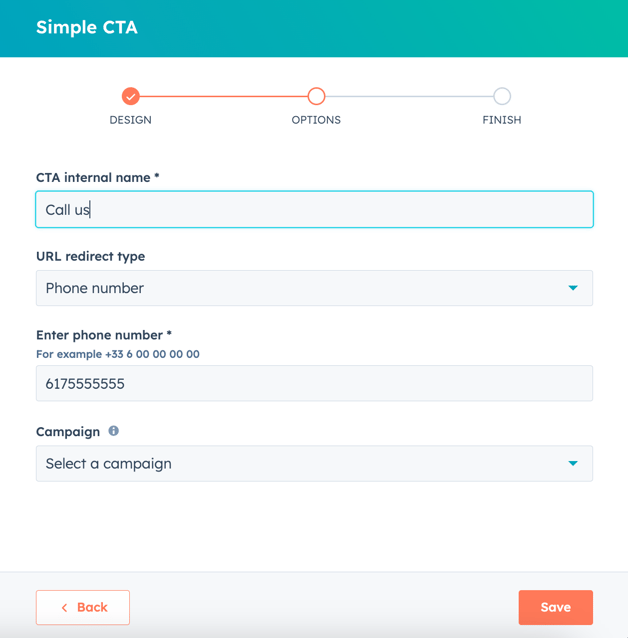
Een mailto link maken
Alle mailto-links openen een nieuwe e-mail naar een specifieke ontvanger in het standaard e-mailprogramma van de bezoeker. Je kunt een mailto-link zo instellen dat deze een specifieke onderwerpregel en e-mailtekst bevat.
Een mailto link opmaken
Als je geen rijke tekstmodule of CTA gebruikt, kun je een mailto link handmatig opmaken. Markeer de tekst die je wilt koppelen, klik vervolgens op het vervolgkeuzemenu Koppelen aan en selecteer URL. Voer in het veld Link URL mailto:recipient@hubspot.com in en vervang recipient@hubspot.com door het e-mailadres van de ontvanger.
Je kunt elke mailto link aanpassen om een e-mail te genereren met een specifieke onderwerpregel en hoofdtekst. De basisstructuur van een mailto link met een onderwerpregel en hoofdtekst ziet er als volgt uit:
mailto:[e-mailadres ontvanger]?subject=[onderwerp e-mail]&body=[body e-mail]
Omdat links geen spaties ondersteunen, moet je%20gebruiken in plaats van elke spatie. Elke %20 wordt weergegeven als een spatie in de onderwerpregel en hoofdtekst van de e-mail wanneer op de mailto link wordt geklikt.
Bijvoorbeeld, de mailto link voor een e-mail met een ontvanger van recipient@hubspot.com, een onderwerpregel van "Registreer voor ons webinar" en een e-mail body van "Vergeet niet om je nu in te schrijven!" zou er als volgt uitzien:
mailto:recipient@hubspot.com?subject=Register%20for%20our%20webinar&body=Don't%20forget%20to%20sign%20now!
Voor langere e-mails en onderwerpregels raadt HubSpot aan om een gratis mailto link generator zoals deze te gebruiken.
Voeg een mailto link toe in een rich text module
-
Navigeer naar je inhoud:
- Website Pagina's: Ga in je HubSpot-account naar Inhoud > Websitepagina's.
- Landingspagina's: Ga in je HubSpot-account naar Inhoud > Landingspagina's.
- Blog: Ga in je HubSpot-account naar Inhoud > Blog.
- Kennisbank: Ga in je HubSpot-account naar Inhoud > Kennisdatabase.
- Email: Ga in je HubSpot-account naar Marketing > Marketing-e-mail.
- Beweeg de muis over uw inhoud en klik op Bewerken.
- Markeer een gedeelte van de tekst of afbeelding in de inhoudseditor.
- Klik in de werkbalk Rijke tekst op het pictogramlink InInKoppeling invoegen.
- Klik in het pop-upvenster op het vervolgkeuzemenu Koppeling naar en selecteer E-mailadres.
- Voer je mailto link in, te beginnen met het e-mailadres. Leer hoe je een onderwerpregel en e-mailtekst toevoegt aan een mailto link.
- Klik op Invoegen.
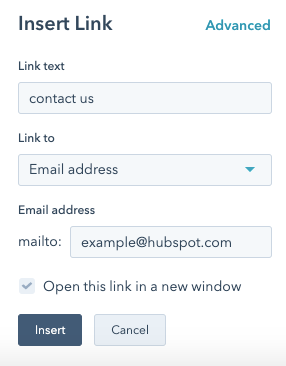
Een mailto link toevoegen aan een CTA (legacy)
- Ga in je HubSpot-account naar Marketing > CTA's.
- Klik linksboven op het vervolgkeuzemenu en selecteer CTA's (legacy).
- Ga met de muis over een CTA en klik op het vervolgkeuzemenu Acties en selecteer Bewerken.
-
Stel uw CTA-ontwerp in en klik rechtsonder op Volgende.
-
Klik op het vervolgkeuzemenu URL omleiden en selecteer E-mailadres.
- Voer je mailto link in, te beginnen met het e-mailadres. Leer hoe je een onderwerpregel en e-mailtekst toevoegt aan een mailto link.
- Klik op Opslaan.